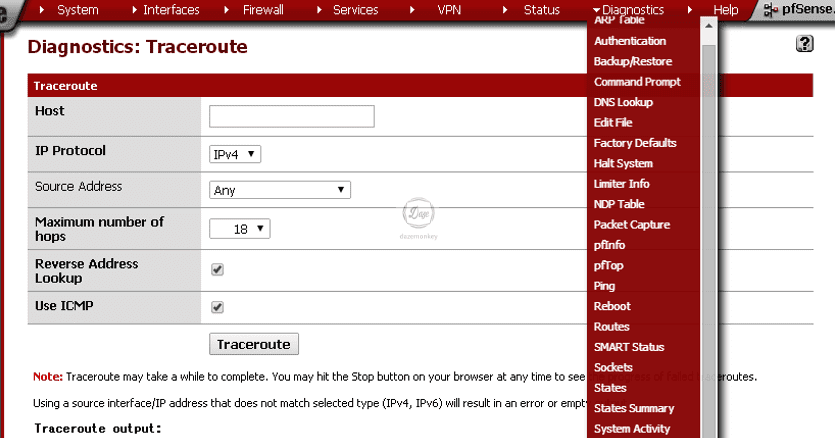UTM은 Unified Threat Management의 약자로 여러 개의 보안 기능 중 최소 2개, 최대 8개 이상의 기능을 하나의 박스에 넣어서 사용하는통합위협관리 시스템이다.
기능은 매우 다양한데 대표적으로 안티 바이러스, 방화벽, 가상사설망 (VPN), 침입탐지시스템 (IDS), 침입방지시스템 (IPS), 트래픽 쉐이핑 (트래픽 흐름 정형화), 콘텐츠 필터링, 웹 서비스 필터링, 이메일 필터링 등이 있다.

UTM pfsense
UTM 솔루션은 처음부터 여러 개의 보안 기능을 하나의 박스에 넣어서 사용하게끔 개발한 형태가 아니다. 본래 방화벽, 침입탐지시스템, 네트워크 솔루션으로 시작하여 여러 개의 보안 기능이 포함되면서 발전됐다.
그럼 지금부터 UTM pfsense 설치 방법과 부가기능을 아래에서 살펴보자.
UTM pfsense 소개
UTM의 장점
ㅇ 하나의 보안 장비에 여러 개의 보안 기능이 통합
ㅇ 여러 개의 보안 장비를 구축할 필요가 없어 비용 절감 효과
ㅇ 통합된 형태의 보고서
ㅇ 일관된 인터페이스와 보안 정책 적용 가능
ㅇ 네트워크 구조 단순화
ㅇ 공간 절약
UTM의 단점
ㅇ SPOF (Single Point Of Failure) : 하나의 보안 장비가 침해당하면 전체 네트워크의 큰 홀이 발생
pfsense 소개
ㅇ 개인 및 기업에서 무료로 사용 가능한 오픈소스로 UTM 기능을 가지고 있는 소프트웨어 방화벽
ㅇ FreeBSD 유닉스 서버 기반으로 상용 방화벽의 대부분의 기능을 제공
ㅇ VMware Workstation을 통해 네트워크 시뮬레이션 프로그램인 GNS3로 연동하면 여러 개의 네트워크 구성 가능
UTM pfsense 설치
pfsense 다운로드
ㅇ pfsense 다운로드 페이지에서 아키텍처를 선택하고 다운로드 버튼 클릭
ㅇ 다운로드가 완료되면 .iso.gz 확장자 형태의 압축 파일로 저장
ㅇ 압축 해제 프로그램으로 .iso.gz 파일을 압축 해제
VMware Workstation에서 이미지 생성
ㅇ File > New Virtual Machine > Installer disk image file (iso) : 다운로드 받은 iso 파일 경로 지정
ㅇ Select a Guest Operating System
- Guest operating system : Other
- Version : FreeBSD
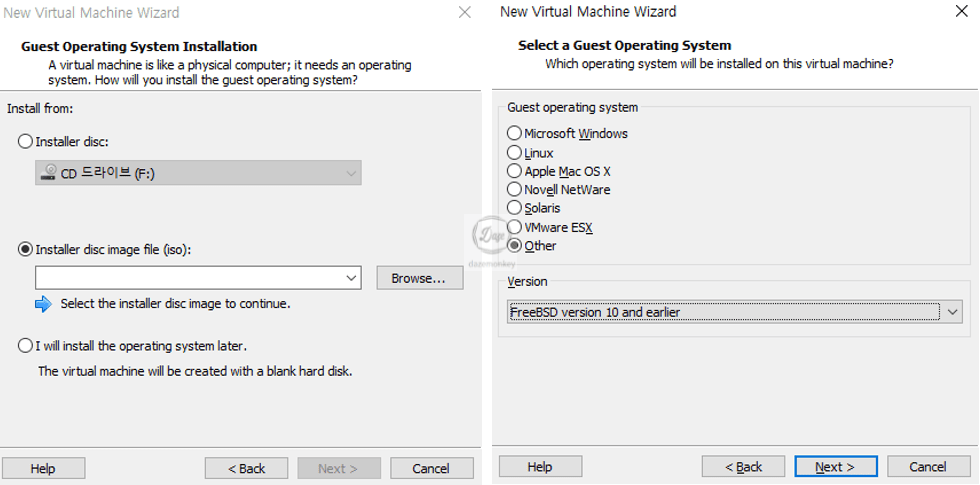
pfsense 이미지에서 랜카드 추가
ㅇ VM > settings > Add > Network Adapter
ㅇ Memory : 1GB (메모리 조정)

pfsense 이미지 실행 후 메뉴
ㅇ VMware에서 전원 버튼을 클릭하며 이미지 구동
ㅇ 이미지를 실행하면 총 8개의 메뉴 존재
ㅇ 숫자 1 입력 (몇 초 뒤에 자동으로 실행)
ㅇ 1번 메뉴를 pfsense의 기본적인 설정으로 부팅을 계속 진행할 것인지 안내 메시지가 나오면 i (install mode)를 입력
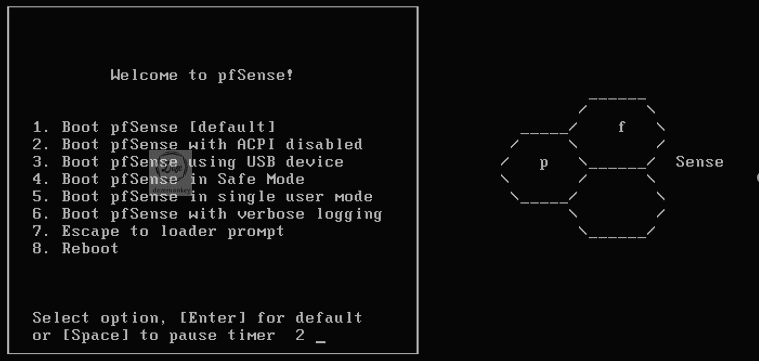
기본적인 설정으로 설치
ㅇ Configure Console > Accept these Settings
ㅇ Select Task : Quick/Easy Install

설치를 완료하려면 재부팅
ㅇ Reboot > Reboot
ㅇ 재부팅을 하기 전 pfsense에 접속하기 위한 아이디와 비밀번호 제공
ㅇ 아이디 : admin
ㅇ 비밀번호 : pfsense
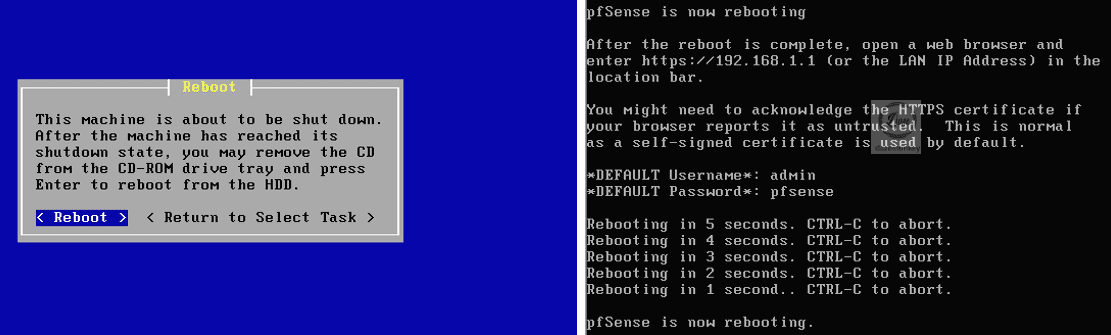
VLAN, NIC 설정
ㅇ 최초 VLAN 설정을 하겠냐는 메시지 : n 입력
ㅇ WAN, LAN 인터페이스 이름 : WAN (em0), LAN (le0)
ㅇ 인터페이스 설정 완료 후 y를 입력하면 실행이 완료
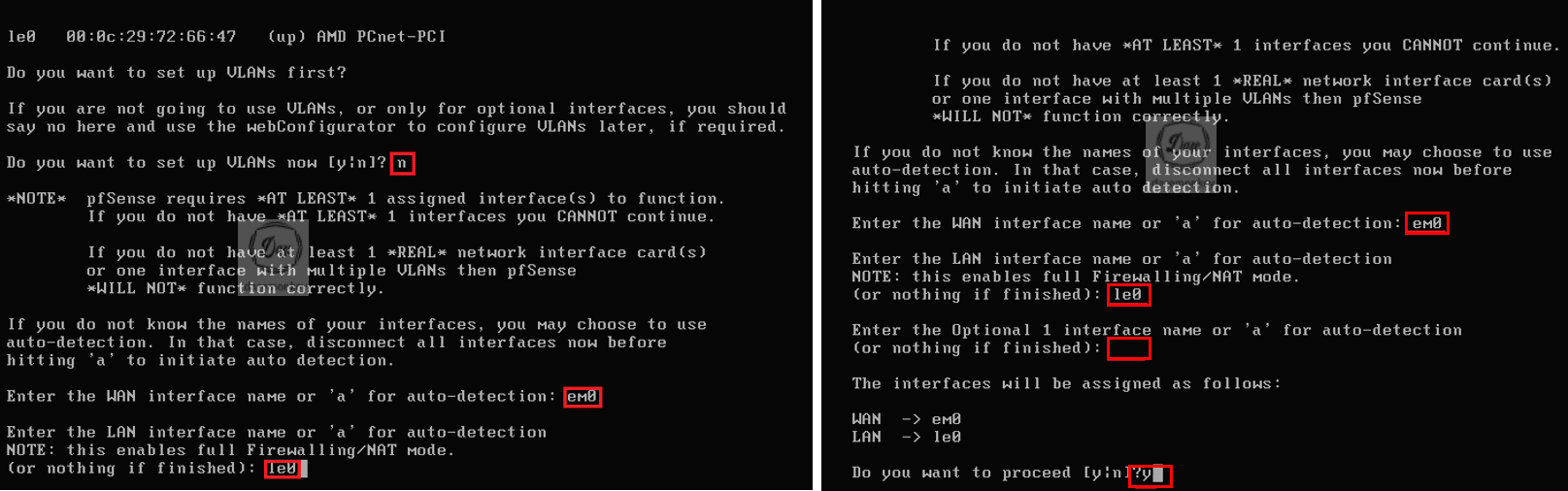
pfsense 대시보드 접속
ㅇ 동일 네트워크 대역의 다른 컴퓨터에서 pfsense의 LAN 아이피 주소로 접속시
ㅇ 기본적인 계정인 admin, pfsense
ㅇ 최초 접근 시 기본적인 설정 값을 입력하고, 대시보드를 이용해 관리 가능
ㅇ 대시보드는 관리자가 원하는 기능만 출력 가능

UTM pfsense 기능
System 메뉴
ㅇ Advanced
ㅇ Cert Manager
ㅇ Firmware
ㅇ General Setup
ㅇ Packages
ㅇ 로그아웃
ㅇ 사용자 관리
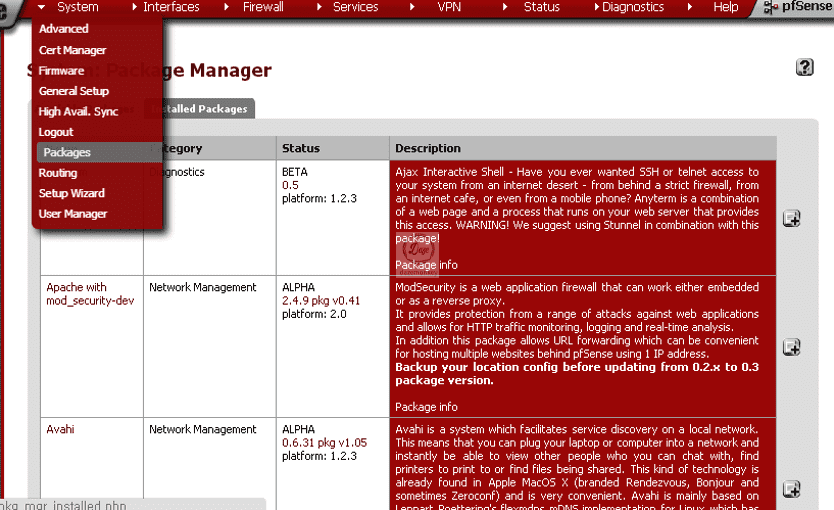
Interfaces 메뉴
ㅇ LAN
ㅇ WAN
ㅇ 네트워크 할당
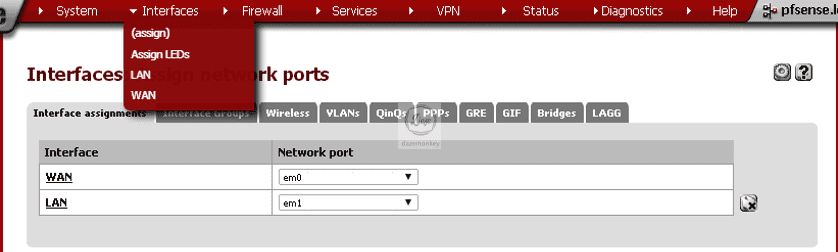
Firewall 메뉴
ㅇ Aliases
ㅇ NAT
ㅇ Rules
ㅇ Schedules
ㅇ Traffic Shaper
ㅇ Virtual IPs
ㅇ pfBlocker
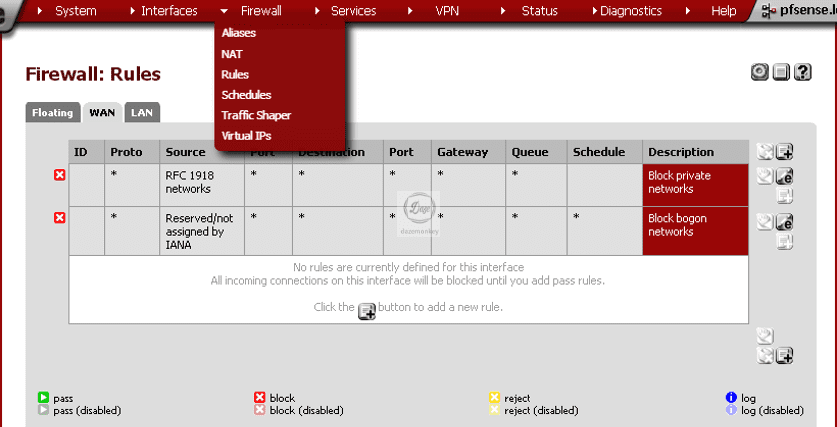
Services 메뉴
ㅇ Arping
ㅇ Captive Portal
ㅇ DHCP Server
ㅇ DHCPv6 Relay
ㅇ Dynamic DNS
ㅇ IGMP proxy
ㅇ NTP
ㅇ Load Balancer
ㅇ Proxy server
ㅇ SNMP
ㅇ Snort
ㅇ UPnP&NAT PMP
ㅇ Wake on LAN
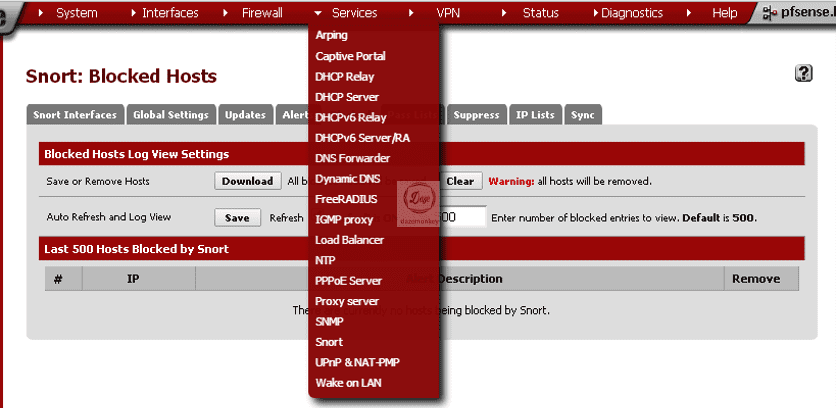
VPN 메뉴
ㅇ IPsec
ㅇ L2TP
ㅇ OpenVPN
ㅇ PPTP
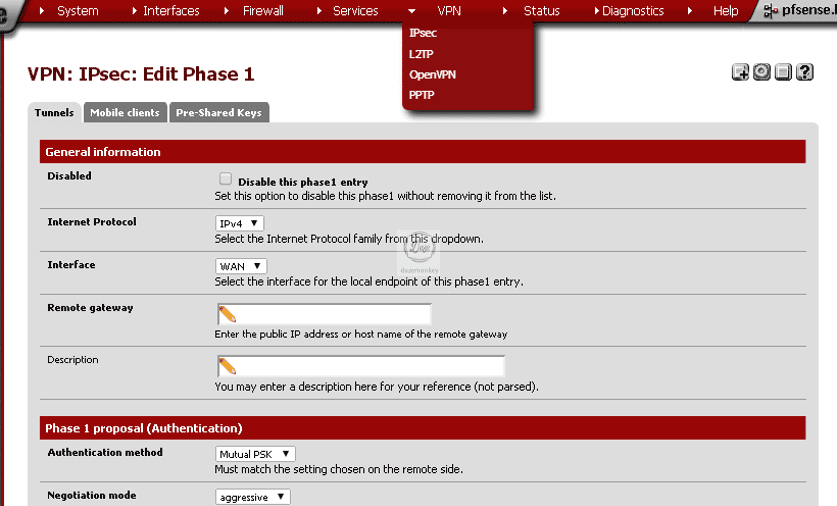
Status 메뉴
ㅇ Asterisk
ㅇ CARP (failover)
ㅇ Dashboard
ㅇ DHCP Leases
ㅇ Filter Reload
ㅇ Gateways
ㅇ Interfaces
ㅇ IPsec
ㅇ Load Balancer
ㅇ NTP
ㅇ OpenVPN
ㅇ RRD Graphs
ㅇ Services
ㅇ Sysem Logs
ㅇ Traffic Graph

Diagnostics 메뉴
ㅇ ARP Table
ㅇ Backup/Restore
ㅇ Command Prompt
ㅇ Darkstat Settings
ㅇ DNS Lookup
ㅇ NDP Table
ㅇ Packet capture
ㅇ Ping
ㅇ Reboot
ㅇ pftop
ㅇ pfinfo
ㅇ Tables
ㅇ Test Port
ㅇ Traceroute